Ce 28 mai 2025, Microsoft vient de publier la mise à jour facultative KB5058499 pour tous les utilisateurs de Windows 11 version 24H2. Comme toutes les mises à jour mensuelles facultatives, elle offre un aperçu des améliorations et nouvelles fonctionnalités qui seront intégrées dans la future mise à jour mensuelle obligatoire (juin 2025) et ne contient pas aucun correctif de sécurité.
Comme d’habitude, je vais vous présenter toutes les nouveautés, changements et corrections de bugs de cette mise à jour facultative.
Ce mois-ci, c’est une mise à jour particulièrement riche pour Windows 11 24H2, avec la nouvelle fonctionnalité « Reprendre » qui permet de continuer à travailler sur un document ouvert sur son téléphone, un bandeau de partage qui permet de partager plus rapidement un fichier par un simple glisser-déposer ou encore une section FAQ dans les Paramètres qui répond aux questions que vous pouvez vous poser sur votre PC.
Windows 11 24H2 : que contient la mise à jour facultative KB5058499 ?
Nouveautés et améliorations
Microsoft Copilot
-
Nouveau Pour démarrer une conversation avec Copilot, vous pouvez maintenant maintenir la touche Copilot (ou Win + C si votre clavier n’a pas cette touche) enfoncée pendant deux secondes. La combinaison de touches peut être personnalisée dans les Paramètres -> Personnalisation -> Saisie de texte -> Personnaliser la touche Copilot.
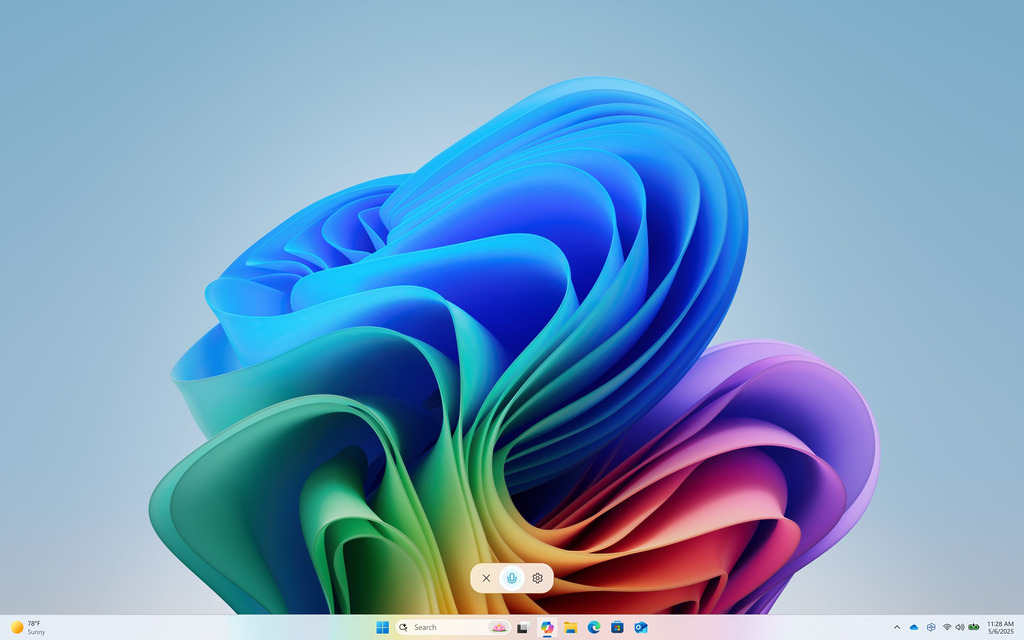
Maintenir la touche Copilot (ou Win + C) pendant 2 secondes pour démarrer une conversation vocale avec Copilot / Source : Microsoft
Reprendre (cross-device)
-
Nouveau Avec la nouvelle fonctionnalité « Reprendre », vous pouvez continuer à travailler sur un fichier OneDrive que vous avez consulté sur votre téléphone (iOS ou Android), via une notification affichée à l’ouverture de session qui vous proposera de continuer le travail exactement là où vous l’aviez laissé.
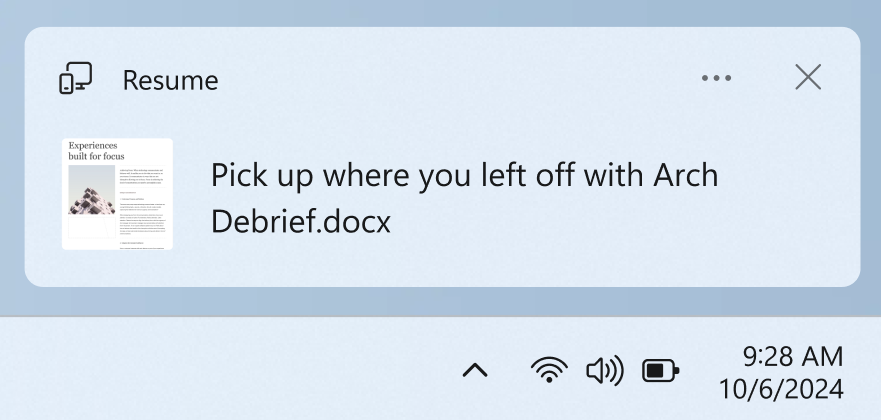
Une notification sur votre PC Windows 11 vous permet de reprendre le travail sur un document que vous avez initiez sur votre téléphone / Source : Microsoft
HDR (High Dynamic Range)
-
Nouveau Il est maintenant possible de lire des vidéos HDR même si le HDR est désactivé.
-
Nouveau Sur les ordinateurs compatibles Dolby Vision, une nouvelle option permet d’activer ou de désactiver Dolby Vision indépendamment du HDR.
-
Nouveau L’option « Utiliser HDR » est désormais accompagnée d’un texte explicatif plus clair, avec des explications sur les médias compatibles.
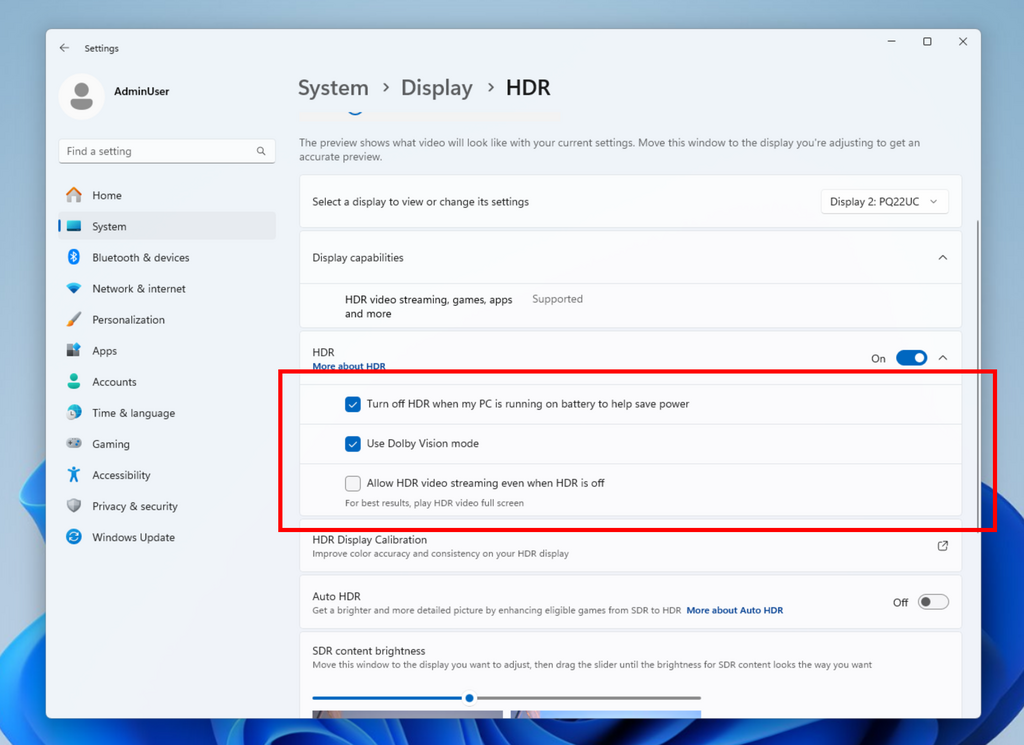
Paramètres
-
Nouveau Une nouvelle section FAQ a été ajoutée dans les Paramètres -> Système -> Informations système, avec des réponses aux questions que vous pouvez vous poser sur la configuration, les performances et la compatibilité de votre ordinateur.
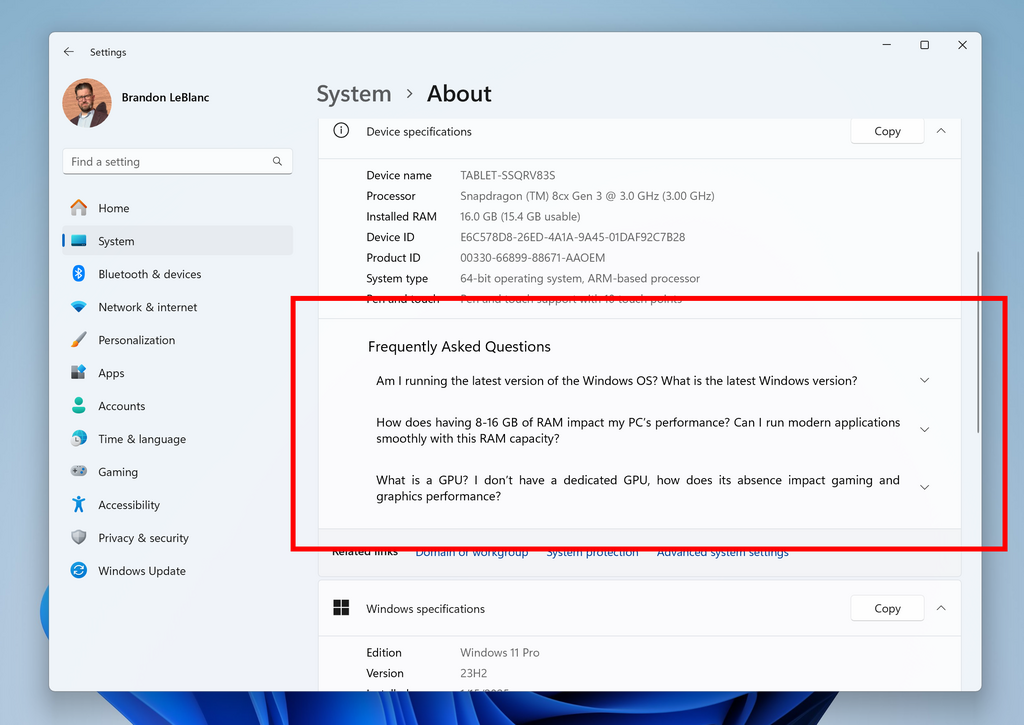
Une FAQ est disponible sur la page Informations système dans les Paramètres de Windows 11 / Source : Microsoft -
Nouveau La boîte de dialogue pour renommer une imprimante a été modernisée pour mieux s’intégrer à l’identité visuelle de Windows 11.
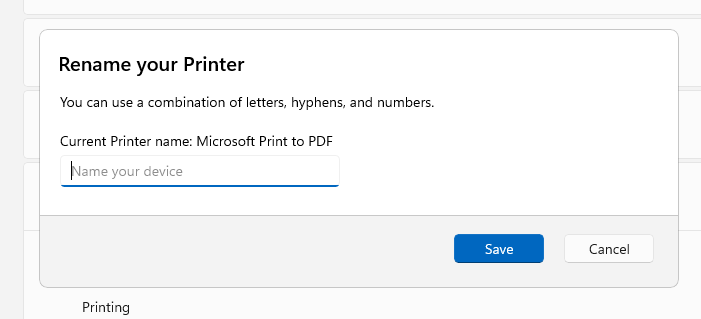
Nouvelle boîte de dialogue pour renommer une imprimante / Source : Microsoft -
Nouveau De nouveaux paramètres pour la souris (vitesse, précision, traînées, délai d’activation) sont maintenant accessibles directement dans l’application Paramètres -> Accessibilité -> Souris. Jusqu’alors, il fallait passer obligatoirement par le Panneau de configuration pour accéder à ces paramètres de souris.
Partage Windows
-
Nouveau Vous pouvez maintenant modifier une image (rognage, rotation, filtres) juste avant de la partager, dans la fenêtre de partage de Windows (accessible en faisant un clic droit sur un fichier -> Partager).
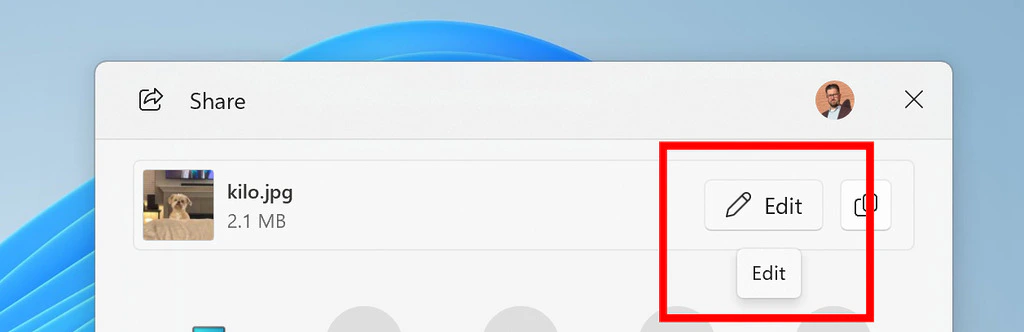
Un nouveau bouton « Éditer » dans la fenêtre de partage de Windows 11 lors du partage d’une image / Source : Microsoft 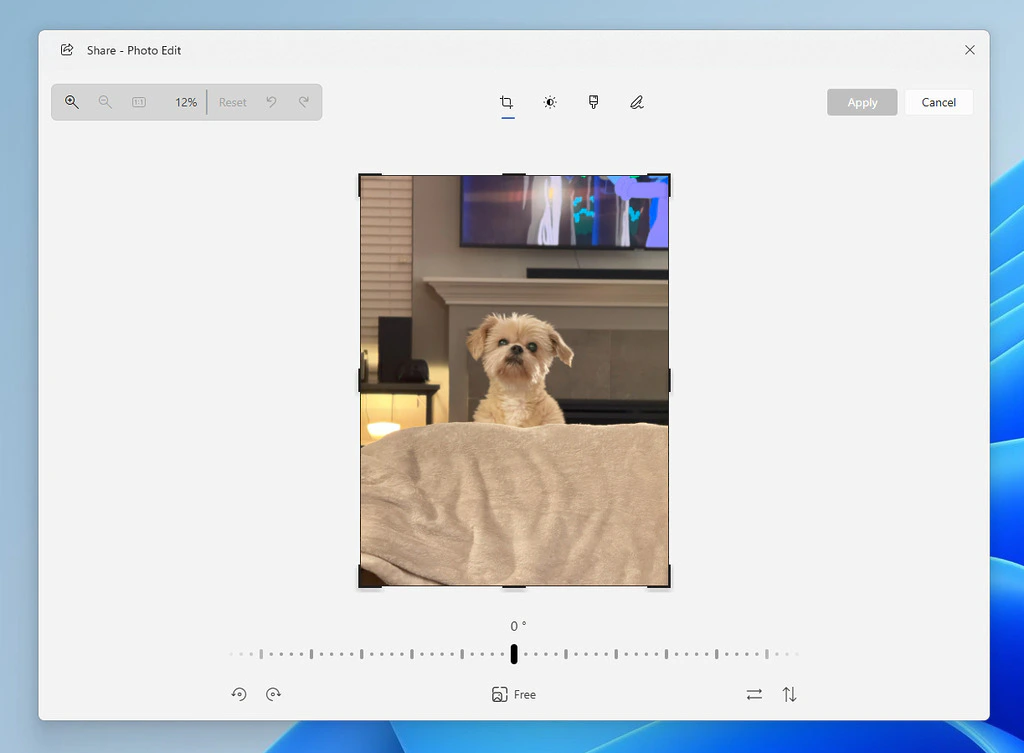
Modification d’une image dans la fenêtre de partage de Windows 11 avant de la partager / Source : Microsoft -
Nouveau Lorsque vous faites glisser un fichier depuis le Bureau ou l’Explorateur de fichiers, un bandeau de partage apparaît désormais en haut de l’écran et vous permet de partager le fichier plus rapidement via une application suggérée. L’icône « Plus » permet d’accéder à la fenêtre de partage complète de Windows.
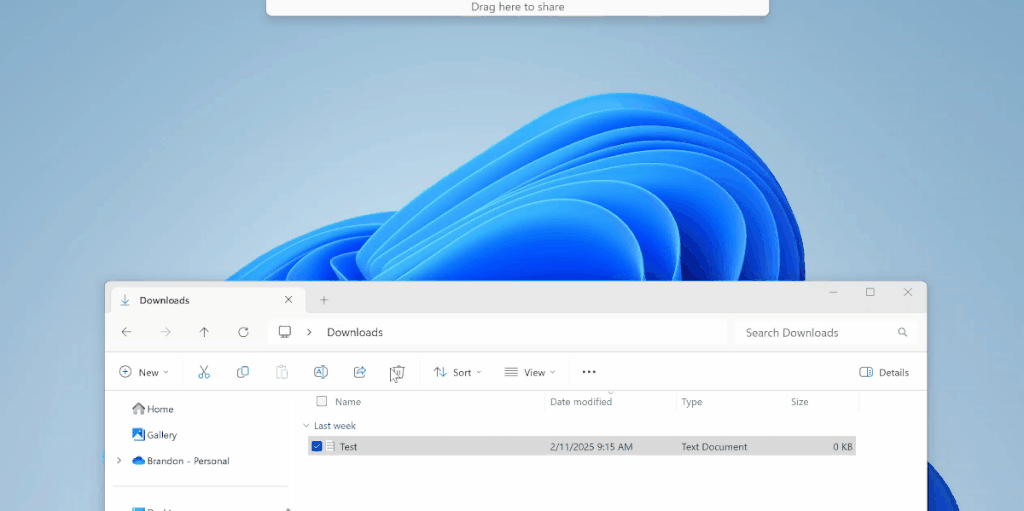
Un bandeau de partage apparaît en haut de l’écran lorsque vous faites glisser un fichier depuis l’Explorateur de fichiers ou le Bureau / Source : Microsoft -
Nouveau Des applications de partage peuvent être ajoutées au menu contextuel (clic droit) de l’Explorateur de fichiers ou celui du Bureau.
Click to Do (PC Copilot+ uniquement)
-
Nouveau Une nouvelle action intelligente « Demander à Copilot » permet d’envoyer du texte ou une image directement à l’application Copilot.
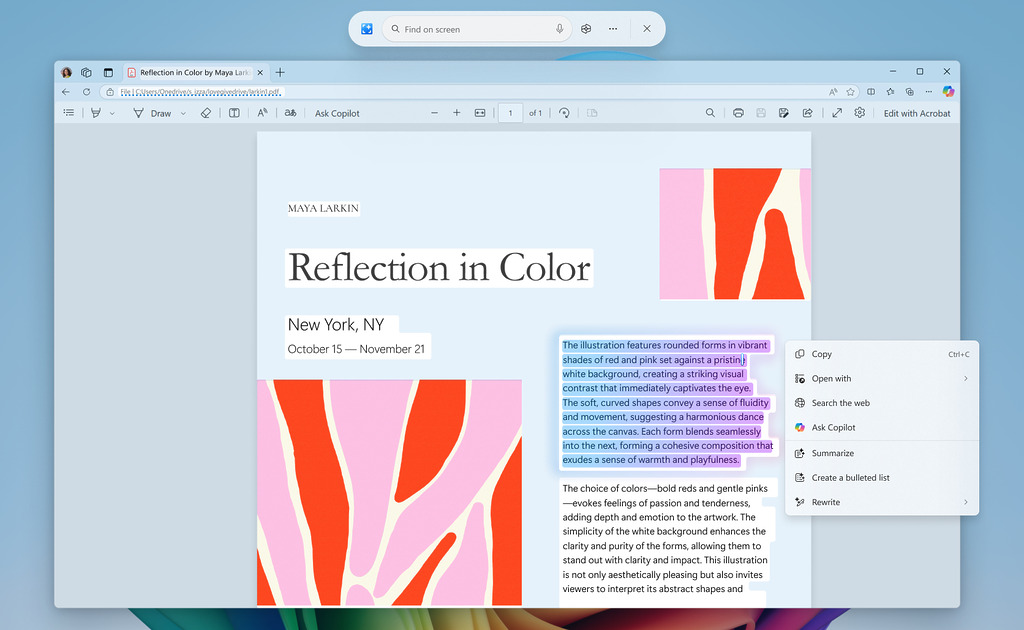
La nouvelle option « Demande à Copilot » (Ask Copilot) dans Click to Do / Source : Microsoft -
Nouveau Sur les PC Copilot+ équipés de processeurs AMD ou Intel, vous pouvez sélectionner un bloc de texte avec Win + clic de souris ou Win + Q et accéder à de nouvelles actions intelligentes : résumer, créer une liste à puces ou reformuler le texte (plus soutenu, plus simple ou plus fluide).
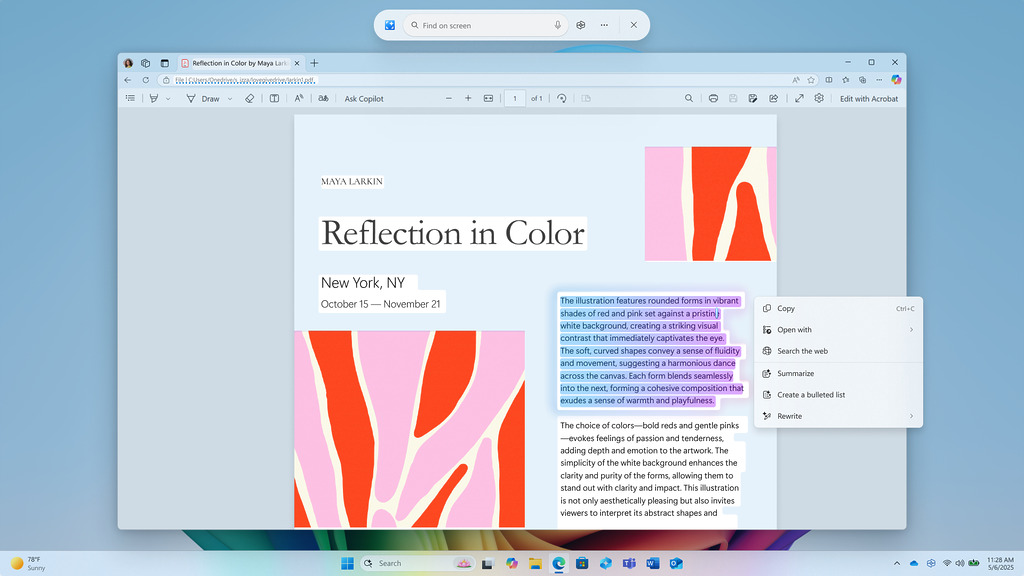
De nouvelles actions de texte dans Click to Do : résumer, créer une liste à puces et reformuler / Source : Microsoft -
Nouveau Les actions intelligentes sur le texte sont maintenant disponibles en français, en plus de l’anglais.
-
Nouveau Si vous utilisez un stylet, vous pouvez maintenant configurer le bouton de raccourci du stylet pour ouvrir Click to Do avec un simple clic, un double clic ou un appui prolongé. De plus, Click to Do peut désormais être ajouté au menu du stylet comme l’une des quatre applications favorites.
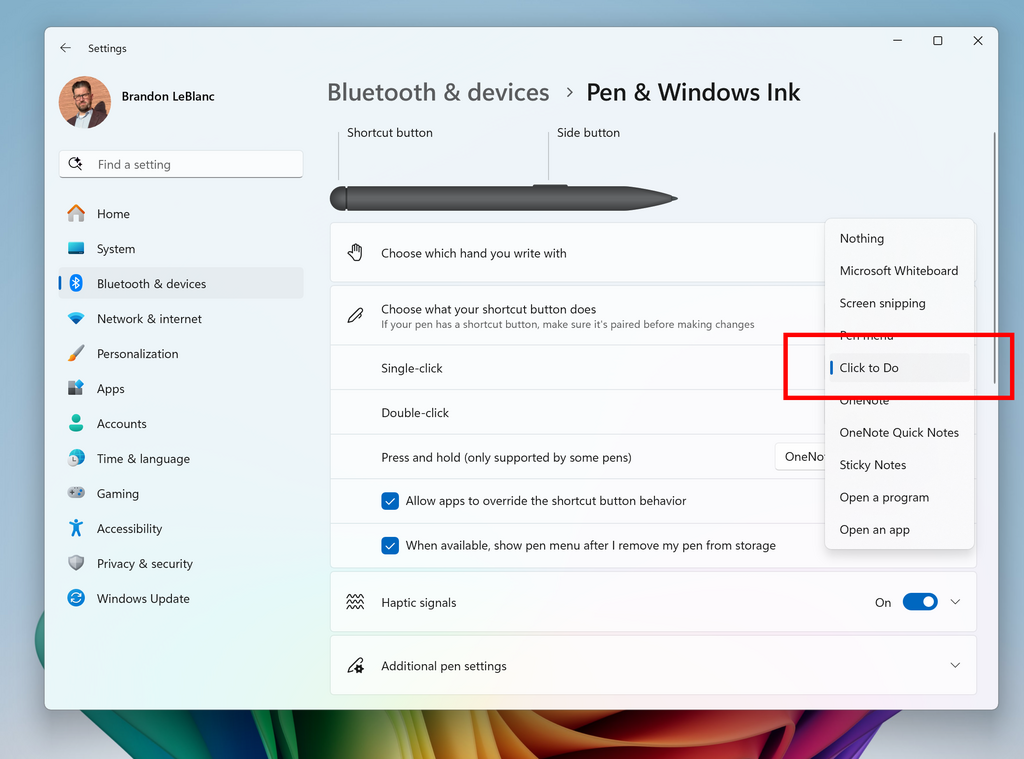
Click to Do est maintenant disponible dans les options pour le bouton de raccourci du stylet / Source : Microsoft 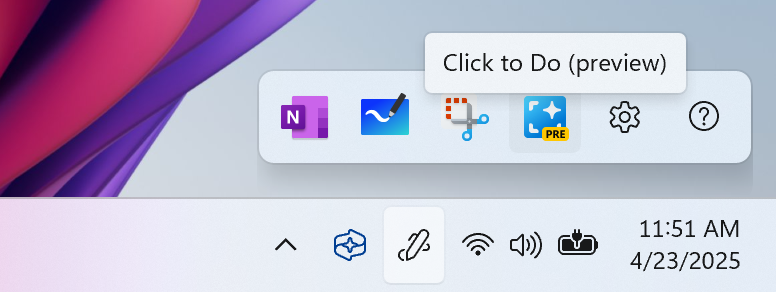
Click to Do dans le menu du stylet / Source : Microsoft
Recherche Windows (PC Copilot+ uniquement)
-
Nouveau La barre de recherche située dans la barre des tâches prend en charge la recherche sémantique pour atteindre des paramètres spécifiques. Jusqu’à présent, la recherche sémantique pour les paramètres était limitée à la barre de recherche de l’application Paramètres.
-
Nouveau La barre de recherche située dans la barre des tâches prend en charge la recherche sémantique pour retrouver des photos stockées dans le cloud. Jusqu’alors, la recherche sémantique pour les photos dans le cloud était limitée à la barre de recherche de l’Explorateur de fichiers.
Narrateur
-
Nouveau L’application de lecture d’écran intégrée à Windows 11 peut désormais décrire de façon détaillée des images, des graphiques et des diagrammes grâce à l’IA, pour les utilisateurs aveugles ou malvoyants.
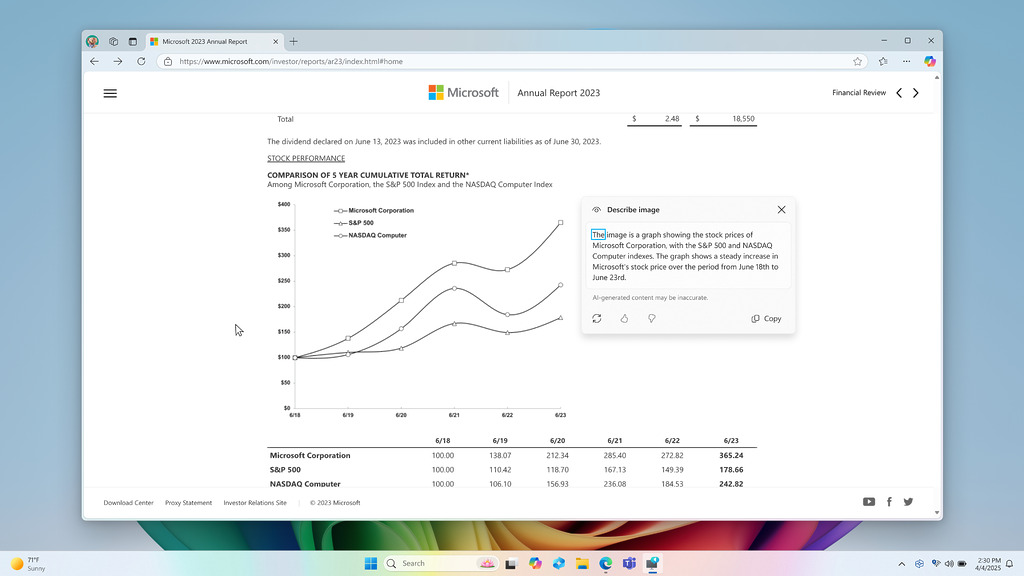
La fenêtre « Décrire l’image » du Narrateur qui donne une description d’une image montrant un graphique avec des performances boursières / Source : Microsoft
Accès vocal
-
Nouveau L’application qui permet de contrôler son PC à la voix – est désormais accessible directement depuis les paramètres rapides, dans le coin inférieur droit de l’écran.
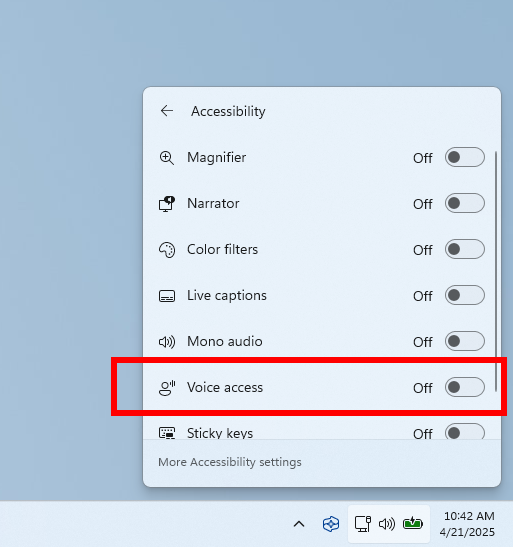
L’accès vocal dans les paramètres rapides de Windows 11 / Source : Microsoft -
Nouveau Une nouvelle fenêtre de démarrage a été ajoutée pour présenter les nouvelles fonctionnalités de l’application.
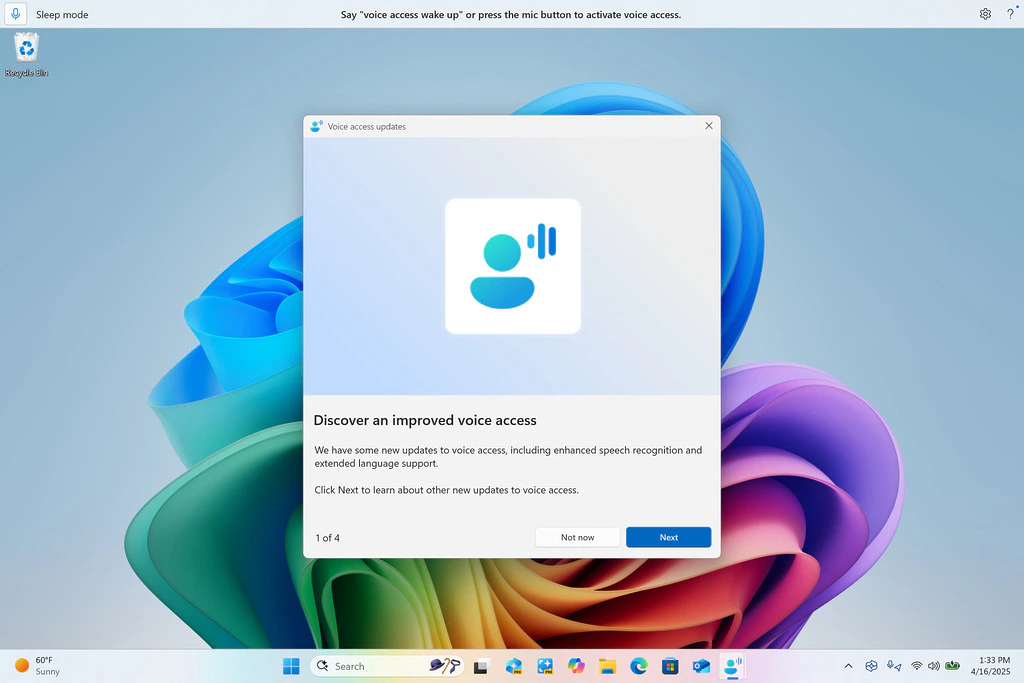
Nouvelle fenêtre qui donne les nouvelles fonctionnalités et améliorations de l’application Accès vocal / Source : Microsoft
Saisie vocale
-
Nouveau Le filtre à grossièretés peut maintenant être activé directement dans le menu des réglages de l’application, accessibles via Win + H . Si le filtre est activé, il masque les mots sensibles par des astérisques. Désactivé, les mots s’affichent tels quels.
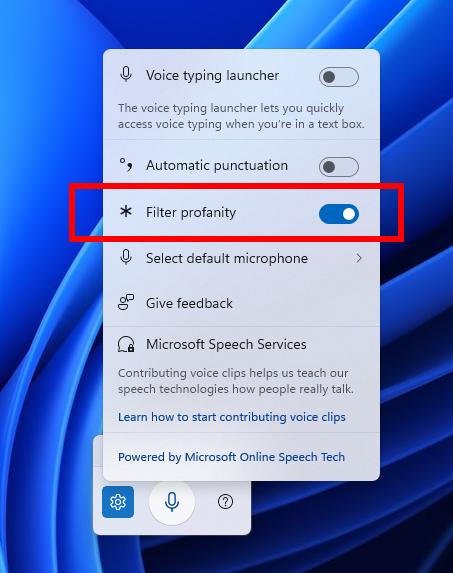
Une nouvelle option « Filtrer le langage inadapté » dans les paramètres de Saisie vocale / Source : Microsoft
Corrections de bugs
La mise à jour facultative KB5058499 corrige également quelques problèmes et bugs, dont voici les plus importants :
- Correctif Barre des tâches : correction d’un bug qui faisait apparaître les widgets au démarrage de l’ordinateur.
- Correctif Son : correction d’un problème où le son de démarrage de Windows ne se lançait pas même s’il était activé dans les Paramètres.
- Correctif Impression : les utilisateurs sans droits administrateur peuvent désormais désinstaller les imprimantes qu’ils ont eux-mêmes ajoutées.
- Correctif Périphériques USB : correction d’un problème où certains périphériques USB se déconnectaient après une mise en veille, nécessitant un redémarrage du PC pour qu’ils fonctionnent à nouveau.
- Correctif Bluetooth : correction d’un plantage de l’application Paramètres lors du chargement d’informations sur les appareils Bluetooth connectés ou disponibles.
- Correctif Accès vocal : correction d’un bug où la dictée vocale cessait de répondre avec le message d’erreur « en cours de traitement ».
- Correctif Caméra : correction d’un plantage de l’application Paramètres lors de la modification des paramètres de caméra.
- Correctif Affichage : correction d’un problème de taille d’écran et/ou de la position des fenêtres en sortie de veille sur certains ordinateurs.
- Correctif Explorateur de fichiers : correction d’un bug où la présence de lecteurs réseau déconnectés empêchait la recherche depuis l’onglet Accueil de l’Explorateur de fichiers.
- Correctif Clavier : correction d’un problème où la saisie au clavier dans certaines applications ne fonctionnait plus après une déconnexion d’une session Bureau à distance.
- Correctif Télévision numérique (UHF) : correction d’un bug empêchant le scan des chaînes UHF, qui renvoyait uniquement les chaînes VHF.
- Correctif Windows Hello : correction d’un dysfonctionnement où la reconnaissance faciale cessait de fonctionner en sortie de veille, bloquant ainsi l’ouverture de session avec Windows Hello for Business.
- Correctif BitLocker : correction d’un problème pouvant entraîner un écran bleu (BSOD) sur les ordinateurs avec des lecteurs amovibles chiffrés après une sortie de veille ou un démarrage rapide.
- Correctif Démarrage : amélioration du temps d’affichage de certains écrans au démarrage (saisie du code PIN de BitLocker, écran de récupération, menu de démarrage) qui étaient parfois trop lents à apparaître.
- Correctif Jeux : correction d’un bug où certains jeux devenaient non réactifs après la mise à jour vers la version 24H2.
- Correctif Fuite mémoire : correction d’un problème dans le service de saisie (Input Service) qui provoquait une consommation excessive de mémoire, en particulier dans les contextes multi-utilisateurs, multilingues ou avec sessions à distance.
Télécharger la mise à jour facultative KB5058499
Pour installer dès maintenant la mise à jour facultative de mai 2025 (KB5058499) pour votre PC sous Windows 24H2, vous avez deux possibilités :
-
via Windows Update :
- Ouvrez les Paramètres → Windows Update.
- Activez l’option Recevez les dernières mises à jour dès qu’elles sont disponibles.
- Cliquez sur Rechercher des mises à jour.
- La mise à jour « 2025-05 Aperçu de la mise à jour cumulative pour Windows 11 Version 24H2 pour les systèmes x64 (KB5058499) » s’affiche. Cliquez sur Installer pour la télécharger et l’installer sur votre appareil.
-
via le catalogue Microsoft Update : KB5058499 (catalog.update.microsoft.com)
